华硕笔记本按f8进入不了安全模式 华硕笔记本按F8无法进入安全模式怎么解决
更新时间:2023-08-31 17:41:20作者:jhuang
华硕笔记本如何按F8进入安全模式,有时候我们可能需要进入安全模式来解决一些系统问题,比如修复驱动程序或者排除病毒。按照常规,我们可以通过按下F8键来进入安全模式,但是有时候华硕笔记本按F8键却无法进入安全模式,这让很多用户感到困惑。华硕笔记本按F8无法进入安全模式怎么解决呢?下面将为您介绍解决方法。
华硕笔记本按f8进入不了安全模式解决方法:
1、右击开始菜单,选择“电源选项”。
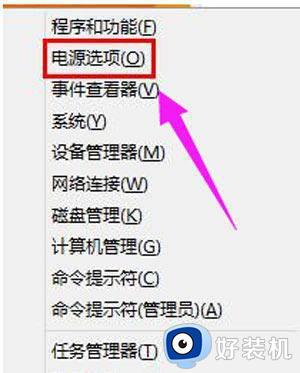
2、点击左侧的“选择电源按钮的功能”。
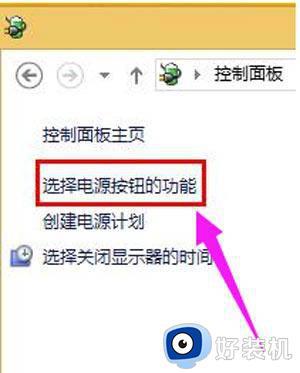
3、接着点击“更改当前不可用的设置”。
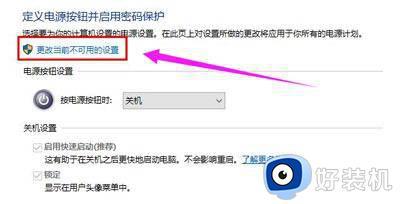
4、取消勾选“启用快速启动(推荐)”。
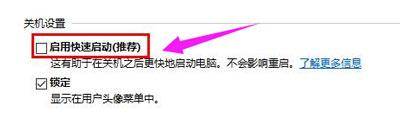
5、最后使用“win+x+a”打开命令提示符(管理员)窗口,输入“bcdedit /set {default} bootmenupolicy legacy”,回车确定即可。

6、只要按照上面的方法完成设置后,再重启电脑按F8就能进入安全模式了。
以上就是华硕笔记本如何按F8进入安全模式的全部内容,如果你遇到这种情况,你可以根据小编的操作来解决,非常简单快速,一步到位。
华硕笔记本按f8进入不了安全模式 华硕笔记本按F8无法进入安全模式怎么解决相关教程
- 小米电脑按f几进入安全模式 小米笔记本按f8进不了安全模式怎么解决
- 华硕笔记本进bios按什么键 华硕笔记本按什么进入bios设置
- 为什么按f8进入不了安全模式 电脑不按f8怎么进入安全模式
- 华硕笔记本如何设置u盘启动项 华硕笔记本怎么进入u盘启动模式
- 华硕笔记本进入bios按哪个键 华硕笔记本按什么键进入bios
- 怎样进入华硕笔记本的BIOS界面 华硕笔记本进入BIOS的步骤
- 华硕笔记本bios怎么改成中文 华硕笔记本bios中文界面设置方法
- 华硕笔记本usb接口没反应怎么办 华硕笔记本所有的usb接口都无法识别怎么解决
- 华硕v556u怎么设置u盘启动 华硕v556u笔记本bios设置u盘启动教程
- 华硕笔记本摄像头怎么打开 如何在华硕笔记本上开启摄像头
- 电脑无法播放mp4视频怎么办 电脑播放不了mp4格式视频如何解决
- 电脑文件如何彻底删除干净 电脑怎样彻底删除文件
- 电脑文件如何传到手机上面 怎么将电脑上的文件传到手机
- 电脑嗡嗡响声音很大怎么办 音箱电流声怎么消除嗡嗡声
- 电脑我的世界怎么下载?我的世界电脑版下载教程
- 电脑无法打开网页但是网络能用怎么回事 电脑有网但是打不开网页如何解决
电脑常见问题推荐
- 1 b660支持多少内存频率 b660主板支持内存频率多少
- 2 alt+tab不能直接切换怎么办 Alt+Tab不能正常切换窗口如何解决
- 3 vep格式用什么播放器 vep格式视频文件用什么软件打开
- 4 cad2022安装激活教程 cad2022如何安装并激活
- 5 电脑蓝屏无法正常启动怎么恢复?电脑蓝屏不能正常启动如何解决
- 6 nvidia geforce exerience出错怎么办 英伟达geforce experience错误代码如何解决
- 7 电脑为什么会自动安装一些垃圾软件 如何防止电脑自动安装流氓软件
- 8 creo3.0安装教程 creo3.0如何安装
- 9 cad左键选择不是矩形怎么办 CAD选择框不是矩形的解决方法
- 10 spooler服务自动关闭怎么办 Print Spooler服务总是自动停止如何处理
